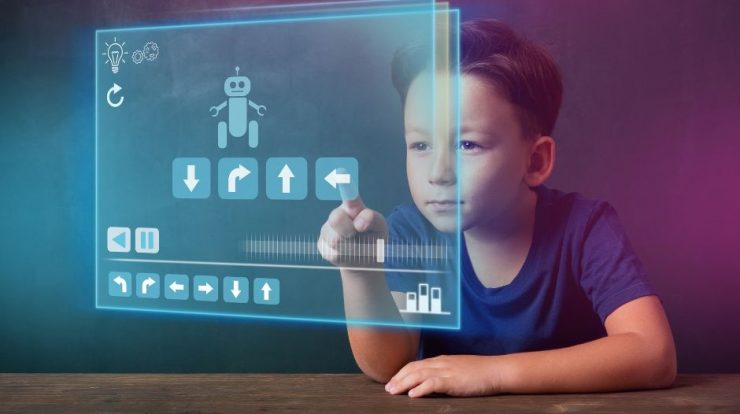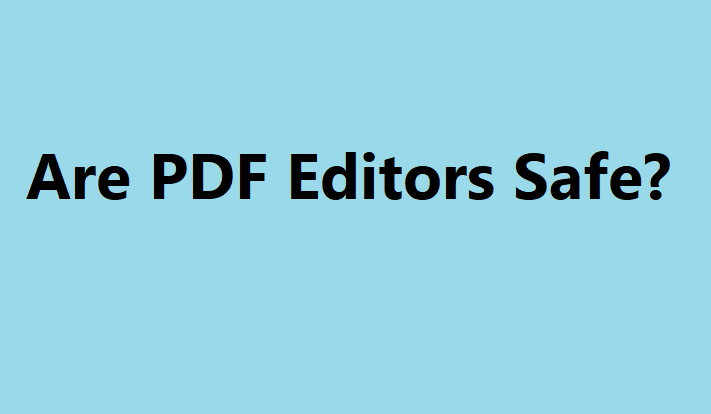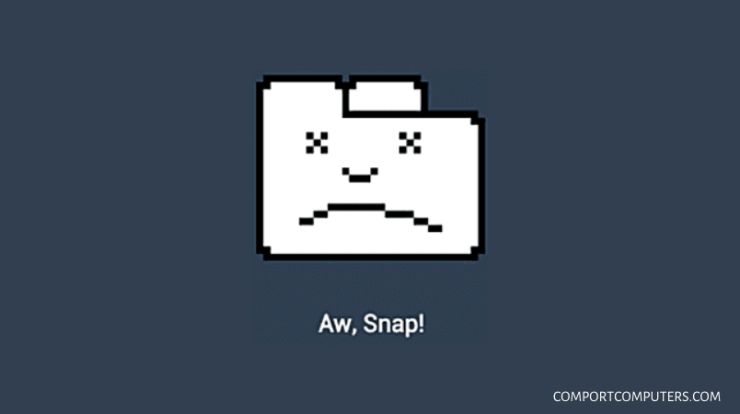File Request di Dropbox – Dropbox termasuk layanan cloud yang sudah cukup populer di mata para pengguna internet, dimana pengguna akan mendapatkan kemudahan dalam berbagi file miliknya di cloud tersebut.
Dengan hanya beberapa klik saja, maka sudah dapat membagikannya ke banyak orang di dunia maya.
Adapun sebaliknya, jika pengguna lain ingin mengirim suatu file ke akun Dropbox anda, maka hal ini bisa dilakukan secara mudah.
Daftar Isi
Cara Agar Pengguna Lain Bisa Kirim File ke Akun Dropbox Anda
Nah, jika anda ingin menerima file dari pengguna lainnya, baik itu file seperti dokumen office / DOC, PDF, foto dengan format apapun, video dan fie-file lainnya, maka dapat dilakukan dengan bantuan sebuah fasilitas yang terdapat di dalam layanan cloud ini, yaitu fitur File Requests.
Baca Juga: 5 Cara Edit PDF di PC yang Sangat Mudah Dilakukan, Offline dan Online
Kegunaan dari fitur tersebut adalah agar pengguna lain dapat untuk upload atau kirim file ke akun Dropbox anda, berikut di bawah ini caranya:
- Pertama-tama login ke akun Dropbox anda
- Kemudian kunjungi fitur Request Dropbox klik disini dropbox.com/requests.
- Lalu klik pada “Create File Request”.
- Lalu anda buat namanya (bebas), dan lokasi menempatkan file itu nantinya.
- Sebelumnya, penting untuk memastikan juga kapasitas Dropbox apakah mencukupi untuk menerima file nantinya atau tidak.
- Jika sudah, maka klik tombol “Next”.
- Setelah itu anda akan menerima sebuah link khusus dari fitur file request, yaitu “www.dropbox.com/request/….” Untuk lebih jelasnya lihat pada gambar di bawah ini.

- Kemudian anda sebar / share link request tersebut ke teman anda atau pengguna lain, yang anda ingin menerima file darinya.
- Nah, nantinya ketika ada pengguna lain yang mengunjungi link tersebut, maka Dia akan menuju sebuah halaman, yang disana terdapat tombol “Choose Files” untuk mengupload file.
- Setelah itu muncul form isian nama dan email.
- Sesudah pengguna lain tersebut memilih file dan menguploadnya, dan mengisi form, maka pengguna yang mengupload akan mendapatkan notifikasi / pemberitahuan ke alamat emailnya.
- Setelah itu juga, anda akan mendapatkan notifikasi (via email) bahwa ada yang mengupload file.
- Setelah mengetahui ada yang mengupload file, lalu pada menu fitur request Dropbox.
- Lalu, anda klik nama file request (yang sebelumnya dibuat), maka akan muncul file yang diupload oleh pengguna lain.
- Disana terdapat nama penguploadnya, dan juga nama filenya.
- Selesai.
Cara Menutup Fitur File Request di Dropbox
Apabila anda ingin menutup / menonaktifkan fitur “File Request” ini, caranya pada menu utama “File Request”, anda klik edit, lalu pilih opsi “Close Request”.
Dengan begitu, selama anda close, maka dalam waktu itu pengguna lain tidak dapat mengirim file.
Fitur file request ini dapat anda manfaatkan dalam beberapa hal. Seperti pada seorang guru yang ingin mengumpulkan tugas dari murid-muridnya berupa dokumen, dan tujuan lainnya.